Шаблон в интерфейсе: HTML5 Banner
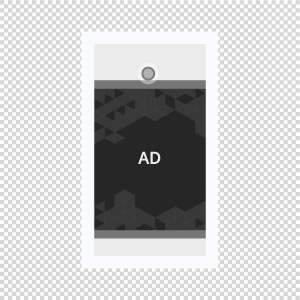
Формат с эффектом параллакса для запуска на смартфонах и планшетах, задействует часть подложки при прокрутке страницы, раскрывается на всю высоту экрана устройства. Креатив может содержать видео. Отображение креатива в эмуляторе мобильного устройства может существенно отличаться от его отображения на реальном устройстве. В связи с этим, настоятельно рекомендуется тестировать все креативы на реальных устройствах.
· автопроигрываемое видео с включенным звуком.
Поддерживаемые платформы
| Desktop | Tablet | Phone | |||
|---|---|---|---|---|---|
| Windows | Mac | iOS | Android | iOS | Android |
| — | — | ver. 8.0+ | ver. 4.4+ | ver. 8.0+ | ver. 4.4+ |
Известные ограничения
- Автоматическое воспроизведение видео не работает на устройствах с версией iOS 9 и ниже.
- Автоматическое воспроизведение видео на Android и iOS 10+ устройствах возможно только с выключенным звуком.
- Для корректного отображения креатива на устройствах iOS ,блок относительно которого срабатывает свойство clip rect, не должен содержать элементов с абсолютным позиционированием. Вместо этого рекомендуется использовать фиксированное позиционирование.
Скачать архив с примером:
Инструкция по работе с архивом
- Распакуйте архив с примером.
- Для просмотра креатива на локальном устройстве, скопируйте все файлы в папку index – banners – parallax – body и откройте файл index.html в среде просмотра на мобильном устройстве через localhost (например, браузер Chrome с режимом эмулятора мобильного устройства). В этом случае требуется предварительная установка и настройка веб-сервера (к примеру, IIS для Windows, Apache для Mac OS).
- Откройте текстовым редактором файл body.html и отредактируйте часть кода, которая находится внутри тэгов <body> </body>.
Дополнительно можете проверить превью креатива предварительно скопировав на него ссылку и просмотрев с мобильного девайса.
- Отредактируйте файл body.js.
- Сохраните и заархивируйте все используемые материалы в ZIP формате (архив должен создаваться из файлов, а не из папки, в которой эти файлы находятся).
Требования к файлам
ZIP архив
Баннер со всеми необходимыми материалами должен находиться в .zip архиве. Рекомендуем использовать архив с примером.
HTML файл
HTML-файл должен содержать пути к загружаемым материалам (JS-файлам, изображениям). Рекомендуемое название HTML-файла — body.html.
Подключение и использование API
globalHTML5Api подключается автоматически, вызывается с помощью метода:
- Показать код globalHTML5Api
Все используемые объекты и методы globalHTML5Api помещаются внутрь вызываемой функции. Подключаемые модули передаются в качестве параметров функции. В примере выше подключены модули Listener и Player. Если подключается несколько модулей, они указываются через запятую.
globalHTML5Api для формата Mobile Parallax Fullscreen используется следующим образом:
- Показать пример JavaScript кода для Mobile Parallax Fullscreen
Параметры globalHTML5Api.init
| Ключ | Свойства | Тип | Описание |
|---|---|---|---|
| resize | — | Array | Массив обьектов |
| name (required) | String | Имя объекта. Каждый объект представляет собой отдельное положение контейнера (resizeState). | |
| width (required) | String|Number | Значение ширины контейнера с баннером | |
| height (required) | String|Number | Значение высоты контейнера с баннером. Если высота обозначена как parent.innerHeight, то ее можно уменшить с помощью умножителя (parent.innerHeight*number) | |
| parallax (required) | Boolean | ‘true’, если должен использоваться эффект параллакс, ‘false’, если нет |
Модуль Panels
Данный модуль добавляет панели баннера на страницу.
Свойства модуля Panels
| Метод | Параметры | Свойства | Тип | Описание |
|---|---|---|---|---|
| add(name, options) | — | — | — | Метод добавляет панель на страницу |
| name (required) | — | String | Имя добавляемой панели | |
| options | visible (required) | Boolean | default=“false”; Панель будет отрендерена видимой при добавлении | |
| src (required) | String | Путь к файлу панели; можно использовать путь, возвращаемый методом globalHTML5Api.src(). Если ссылку не передавать, то метод вернет текущий файл |
Методы globalHTML5Api
| Метод | Аргументы | Тип | Описание |
|---|---|---|---|
| click(URL) | — | — | Вызов клик-перехода на целевую страницу. Ссылка перехода может быть передана непосредственно в коде креатива. Также ссылка перехода может быть задана из шаблона заливки креатива в пользовательском интерфейсе. Ссылка, заданная в коде, имеет больший приоритет, чем ссылка, заданная через шаблон, что может привести к конфликту. Поэтому для передачи ссылки обязательно использовать только один из доступных способов. |
| URL (optional) | String | Ссылка перехода |
Видео
Если креатив содержит видео, воспользуйтесь инструкцией Добавление видео в HTML5 баннер .
Изображения
Поддерживаемые типы файлов: .jpg, .png, .gif, .svg.
Учет событий
- View/ Просмотр
- Confirmed view/ Подтвержденный просмотр
- Click/ Клик
- Play/ Запуск видеоролика
- Pause/ Пауза
- Resume/ Повторный запуск видеоролика
- Sound on/ Включение звука
- Sound off/ Выключение звука
- Progress (firstQuartile, midpoint, thirdQuartile, complete)/ Досмотр видеоролика (первая четверть, середина, третья четверть, окончание)
— Использует основной поток в общей сложности более 60 секунд
— Использует основной поток более 15 секунд в любом 30-секундном окне
— Использует более 4 мегабайт пропускной способности сети
